Agenda pro evidenci a správu dokumentů spojených se záznamem zaměstnance. Veškeré dokumenty, které jsou generovány z aplikace s vazbou na zaměstnance se zobrazí právě zde. Mohou to být dohody, smlouvy a další.
V této agendě je možné zakládat složky pro lepší orientaci v dokumentech.
Přidání nové složky
- V agendě “Zaměstnanci / Dokumenty” stiskněte tlačítko
 .
. - V poli “Typ záznamu” výběrem z roletového menu zvolte “Složka”.
- Vyplňte název složky (např. Dohody). Toto pole je povinné.
- Dokončete stisknutím tlačítka
 .
.
Přidání dokumentu do složky
- V agendě “Zaměstnanci / Dokumenty” zaměřte složku, do které dokument chcete zařadit.
- Stiskněte tlačítko “Přidat záznam / složku do složky
 ” .
” . - Vyplňte pole “Název”. Toto pole je povinné.
- Pole “Vyřešený” nastavte podle stavu záznamu.
- Datum expirace zvolte výběrem z kalendáře.
- Přílohu dokumentu vložíte z vašeho počítače kliknutím na tlačítko "Drop files to upload” a vyberte požadovaný soubor.
- Pokračujte volbou v polích “Od uživatele”, resp. “Pro uživatele (na nástěnku)”.
- Výběrem zaměstnance z roletového menu v poli “Pro zaměstnance” přidáte dokument do mobilní aplikace zaměstnance.
- Do pole “Nový komentář” můžete zadat textovou poznámku a ihned poslat pomocí tlačítka
 .
. - Dokončete stisknutím tlačítka
 nebo
nebo  .
.
Agenda Zaměstnanci / Novinky
Novinky umožňují jednoduchou formou informovat vybrané či všechny zaměstnance o aktuálním dění ve firmě, pořízení nového majetku nebo plánu čerpání dovolených. Takto zpracovaná zpráva se zobrazuje vybraným zaměstnancům v jejich mobilní aplikaci, kde ji musí přečíst a podepsat před záznamem docházky.
Založení nového záznamu
- V agendě “Zaměstnanci / Novinky” stiskněte tlačítko
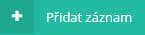 .
. - V zobrazeném formuláři nastavte “Ano” v poli “Výchozí novinka pro nové zaměstnance”.
- Vyplňte datum výběrem z kalendáře.
- Vazbu novinky na majetek zadejte v poli “Novinka majetku”, kde výběrem z roletového menu přiřaďte položku majetku.
- V poli “Přiložený dokument” zvolte dokument, kterým je novinka doprovázena.
- Vypište nadpis novinky v poli “Název”.
- V textovém editoru vypište novinku, která se později zobrazí zaměstnancům.
- Ukončete stisknutím tlačítka
 .
.
V druhé záložce “Zaměstnanci” jsou dostupné informace o tom, kdo ze zaměstnanců si novinku již přečetl.
Zaměstnancům se novinka zobrazí v mobilní aplikaci. Tuto zprávu musí zaměstnanci nejprve přečíst a podepsat, teprve potom je možné zadat příchod na stavbu.

Komentáře
0 komentářů
Prosím přihlaste se, abyste mohli napsat komentář.